Cómo desbloquear una laptop bloqueada: Guía completa para 2024
Introducción
Los bloqueos de portátiles pueden causar una interrupción significativa en tu rutina diaria, ya seas un estudiante, profesional o usuario ocasional. En esta guía, proporcionamos instrucciones paso a paso para desbloquear un portátil bloqueado, cubriendo tanto plataformas Windows como Mac. Además, exploraremos medidas preventivas para garantizar que tales incidentes se minimicen en el futuro.
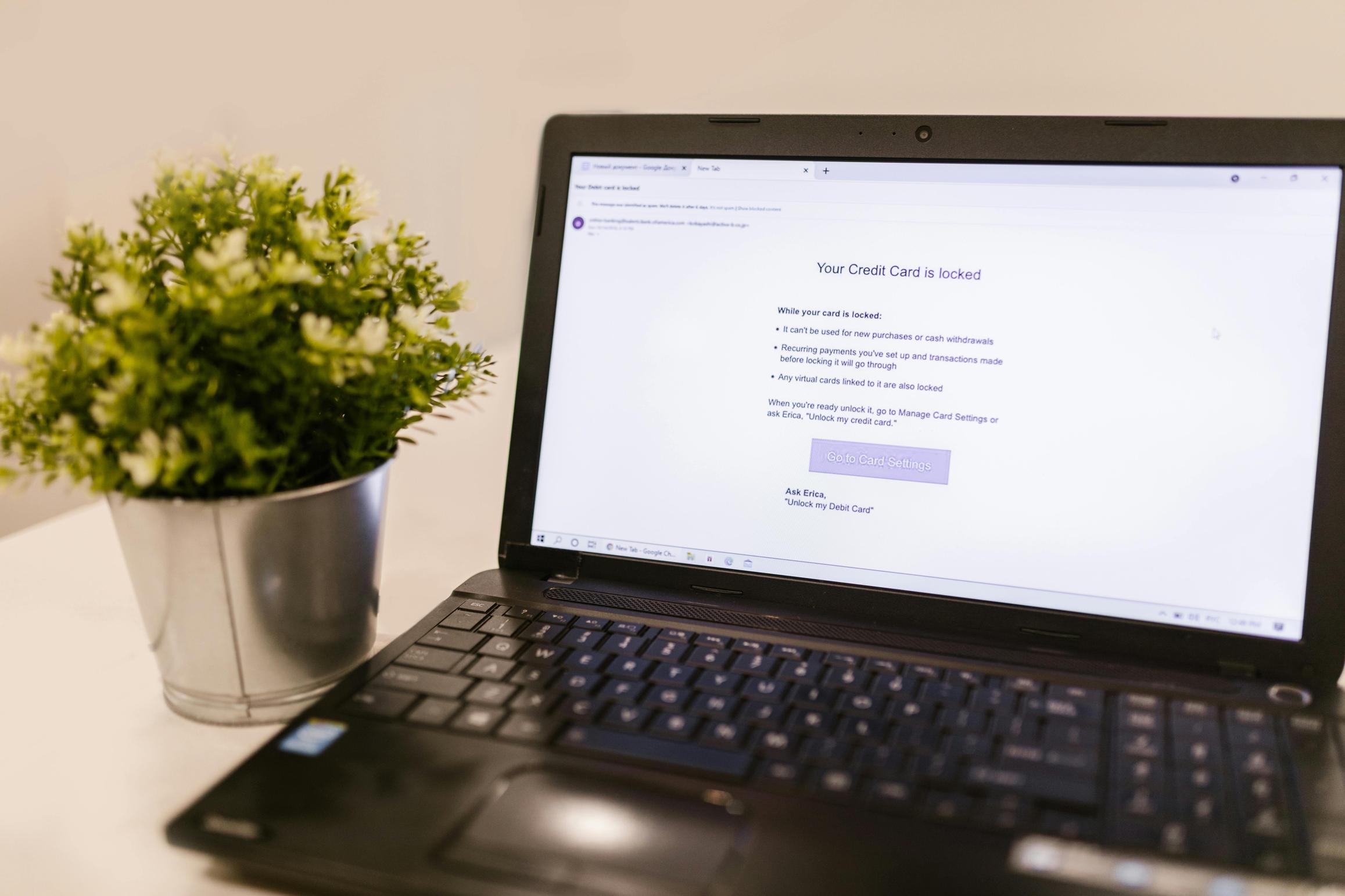
Comprender las causas de un portátil bloqueado
Antes de intentar desbloquear tu portátil, es crucial entender por qué podría estar bloqueado. Identificar la causa puede ayudarte a elegir la solución más efectiva.
Contraseñas olvidadas
Una de las razones más comunes para un portátil bloqueado es una contraseña olvidada. Con nuestras vidas ocupadas, las contraseñas pueden fácilmente escaparse de la memoria. Afortunadamente, la mayoría de los sistemas operativos ofrecen múltiples formas de recuperar o restablecer contraseñas.
Error o fallo del sistema
Los portátiles, al igual que cualquier otro dispositivo electrónico, pueden experimentar errores del sistema o fallos que podrían causar bloqueos inesperados. Estos podrían deberse a actualizaciones de software, archivos corruptos o malfuncionamientos de hardware.
Configuraciones de seguridad
Las configuraciones de seguridad mejoradas, como la autenticación multifactor o políticas de grupo específicas, a veces pueden bloquear a los usuarios. Estas configuraciones están diseñadas para proteger tus datos, pero pueden volverse en contra si no se manejan correctamente.
Entender estas causas es el primer paso para desbloquear tu portátil. A continuación, exploremos las acciones inmediatas que puedes tomar.
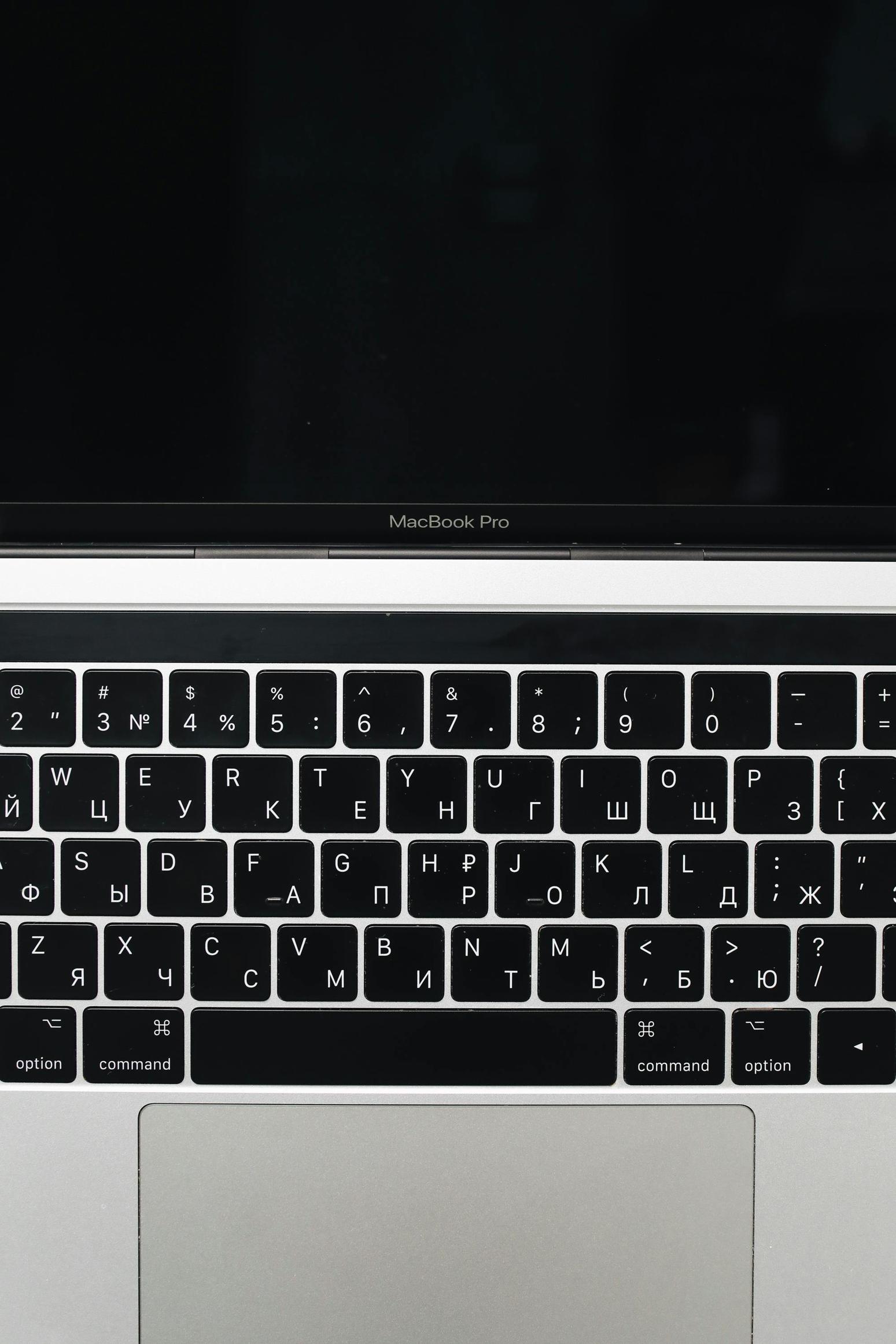
Acciones inmediatas a tomar
Cuando te enfrentas a un portátil bloqueado, algunas verificaciones preliminares y acciones simples podrían ser todo lo que necesitas para volver a entrar.
Verificar problemas obvios
- Bloc Mayús y Bloq Num: Asegúrate de que estas teclas no estén activadas, ya que pueden afectar la entrada de la contraseña.
- Disposición del teclado: Verifica que la disposición del teclado coincida con tu método de entrada habitual.
Desconectar periféricos
A veces, los dispositivos externos como unidades USB, teclados externos o ratones pueden causar conflictos. Desconecta todos los periféricos e intenta iniciar sesión nuevamente.
Si estas acciones inmediatas no resuelven el problema, se requieren soluciones más detalladas, dependiendo del sistema operativo de tu portátil.
Desbloquear portátiles con Windows
Para los usuarios de Windows, existen varias herramientas y métodos integrados que se pueden utilizar para desbloquear un portátil.
Usar el restablecedor de contraseñas de Windows
- Entrar en la pantalla de inicio de sesión: Haz clic en ‘Restablecer contraseña’ debajo del campo de contraseña.
- Proporcionar clave de respaldo/disco de recuperación: Sigue las instrucciones en pantalla para restablecer tu contraseña utilizando la clave de respaldo o el disco de recuperación.
Iniciar sesión con el modo seguro
- Reinicia tu portátil: Mientras se inicia, presiona y mantén presionada la tecla F8.
- Selecciona modo seguro: Usa las teclas de flecha para elegir Modo Seguro y presiona Enter.
- Restablecer contraseña: Ve a Panel de control > Cuentas de usuario y restablece tu contraseña.
Usar el símbolo del sistema para crear una nueva cuenta de administrador
- Iniciar en modo seguro con símbolo del sistema: Reinicia tu portátil y presiona F8, luego selecciona ‘Modo seguro con símbolo del sistema’.
- Abrir el símbolo del sistema: Escribe
net user administrator /active:yesy presiona Enter. - Iniciar sesión en la cuenta de administrador: Después de reiniciar, inicia sesión como administrador y cambia o elimina la contraseña.
Estos métodos deberían ayudar a recuperar el acceso a un portátil con Windows de manera eficiente.
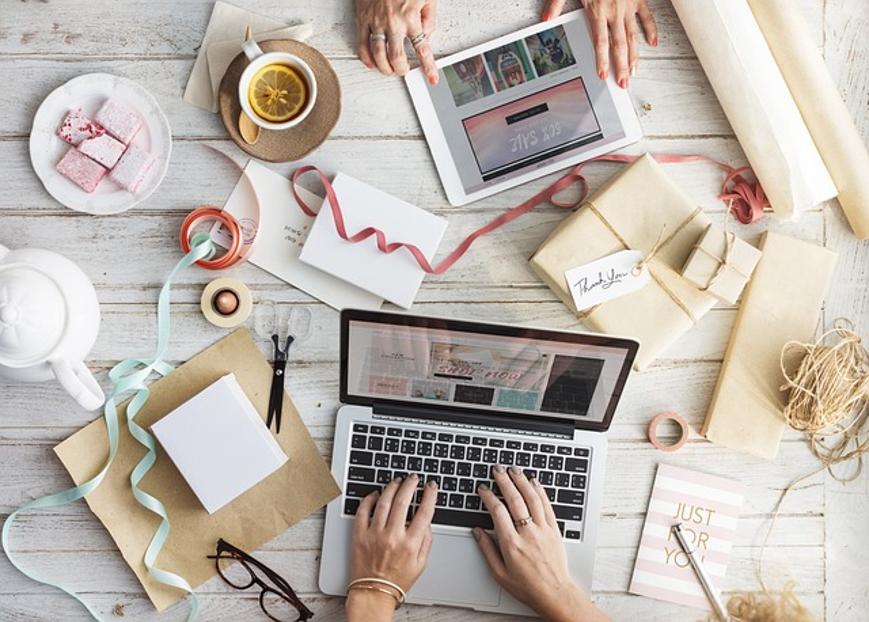
Desbloquear portátiles Mac
Los usuarios de Mac tienen un conjunto diferente de herramientas y métodos para desbloquear sus portátiles.
Usar el Apple ID para la recuperación de la contraseña
- En la pantalla de inicio de sesión: Haz clic en el icono de signo de pregunta en el campo de la contraseña.
- Sigue las instrucciones: Usa tu Apple ID para restablecer la contraseña.
Restablecer contraseña mediante el modo de recuperación
- Reinicia tu Mac: Mantén presionadas las teclas Command + R durante el inicio.
- Entrar en modo de recuperación: Ve a Utilidades > Terminal.
- Restablecer contraseña: Escribe
resetpassworden la ventana de Terminal y sigue las indicaciones.
Usar Terminal para restablecer la contraseña
- Entrar en modo de usuario único: Reinicia y mantén presionada Command + S.
- Montar el sistema de archivos: Escribe
mount -uw /y presiona Enter. - Eliminar configuración de Apple: Escribe
rm /var/db/.AppleSetupDoney presiona Enter, luego reinicia. Esto te llevará a una nueva configuración de la cuenta de usuario, que se puede usar para restablecer la contraseña.
Seguir estos pasos te ayudará a recuperar el acceso a tu portátil Mac bloqueado.
Soluciones avanzadas y herramientas profesionales
Cuando los métodos básicos no logran desbloquear tu portátil, puede ser el momento de considerar soluciones avanzadas y herramientas profesionales.
Herramientas de recuperación de contraseñas de terceros
Existen muchas herramientas de terceros disponibles tanto para Windows como para Mac para recuperar contraseñas perdidas. Aunque pueden ser efectivas, es crucial elegir software de buena reputación para evitar malware.
Riesgos y beneficios de usar soluciones de software
- Beneficios: Rápido y a menudo fácil de usar, puede manejar situaciones complejas donde fallan los métodos de recuperación estándar.
- Riesgos: Amenazas potenciales de seguridad, riesgo de corrupción de datos y pueden anular garantías.
Siempre haz una copia de seguridad de tus datos antes de intentar cualquier opción de recuperación avanzada.
Medidas preventivas
Prevenir un bloqueo de portátil es tan importante como saber cómo resolver uno. Aquí hay algunas medidas preventivas efectivas:
Configurar autenticación multifactor
Implementar MFA agrega una capa adicional de seguridad, dificultando el acceso no autorizado y proporcionando un medio alternativo para verificar tu identidad.
Crear discos o unidades de recuperación
Mantener un disco o unidad de recuperación asegura que tienes las herramientas necesarias para restablecer contraseñas y recuperar datos en caso de bloqueo.
Mejores prácticas de seguridad
- Actualizar regularmente las contraseñas.
- Usar un gestor de contraseñas para seguir contraseñas complejas.
- Mantener el software del sistema actualizado para minimizar vulnerabilidades.
Tomar estos pasos puede reducir significativamente las posibilidades de encontrar un portátil bloqueado en el futuro.
Conclusión
Desbloquear un portátil bloqueado puede ser un proceso sencillo si entiendes la causa y sigues los pasos apropiados. Desde verificar problemas simples hasta usar herramientas integradas y de terceros, esta guía proporciona soluciones completas para usuarios de Windows y Mac. Además, implementar medidas preventivas asegura una experiencia más fluida en el futuro.
Preguntas Frecuentes
¿Qué debo hacer si no puedo recordar mis respuestas de recuperación?
Si no puedes recordar tus respuestas de recuperación, es posible que necesites utilizar un disco de recuperación, herramientas profesionales o, en algunos casos, ponerte en contacto con el servicio de atención al cliente para obtener ayuda.
¿Existen riesgos en el uso de software de terceros para desbloquear mi laptop?
Sí, usar software de terceros puede representar riesgos de seguridad como malware y corrupción de datos. Siempre elige herramientas de buena reputación y realiza copias de seguridad de tus datos.
¿Cómo puedo prevenir que mi laptop se bloquee nuevamente?
Sigue las mejores prácticas como establecer contraseñas fuertes, usar gestores de contraseñas, habilitar la autenticación multifactor y mantener tu sistema actualizado para prevenir bloqueos futuros.

